
Pelayar Microsoft Edge ialah salah satu penyemak imbas popular hari ini, yang membolehkan pengguna menyambung ke rangkaian berbeza dan meningkatkan privasi dengan menyediakan pelayan proksi. Dalam artikel ini, editor php Banana akan memperkenalkan secara terperinci cara menyediakan pelayan proksi pelayar Microsoft Edge. Bagi mereka yang ingin memahami peranan pelayan proksi dalam Microsoft Edge dan cara menggunakannya untuk menyemak imbas selamat atau menyambung ke tapak web terhad, artikel ini akan memberikan pandangan yang berharga. Teruskan membaca untuk mengetahui tentang proses persediaan pelayan proksi dalam penyemak imbas Microsoft Edge.
Langkah pertama: Mula-mula buka pelayar Microsoft Edge (seperti yang ditunjukkan dalam gambar).
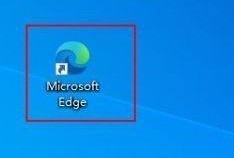
Langkah 2: Klik simbol [...] di penjuru kanan sebelah atas pelayar, cari tetapan dalam senarai juntai bawah, dan klik untuk memasuki halaman tetapan (seperti yang ditunjukkan dalam gambar).
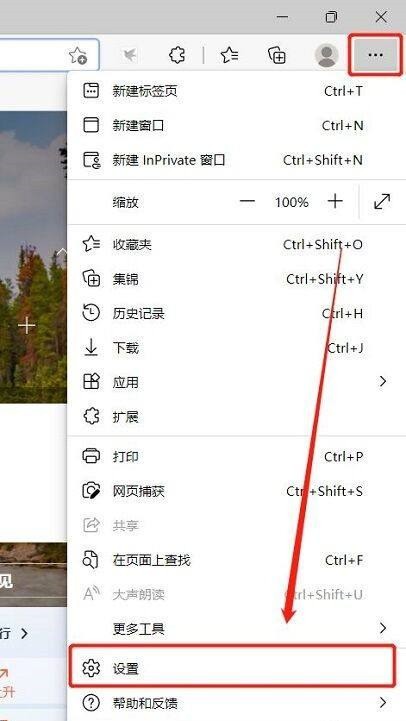
Langkah 3: Di sebelah kiri halaman tetapan, klik Sistem untuk memasuki halaman konfigurasi sistem, cari dan buka tetapan proksi komputer pada halaman, dan klik untuk memasukkan tetapan (seperti yang ditunjukkan dalam gambar).
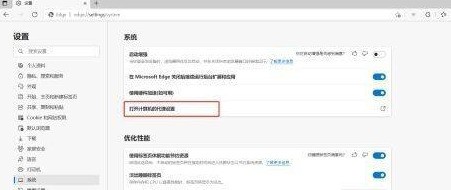
Langkah 4: Cari tetapan proksi dalam tetingkap tetapan pop timbul dan cari fungsi tetapan proksi manual Anda boleh menggunakan fungsi ini untuk menetapkan proksi komputer (seperti yang ditunjukkan dalam gambar).
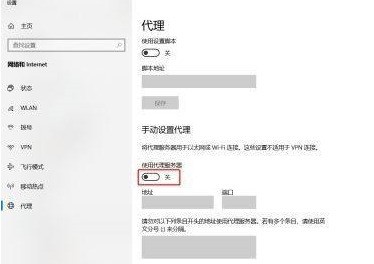
Langkah 5: Hidupkan suis tetapan proksi manual dan tetapkan alamat IP dan port pelayan proksi di bawah (seperti yang ditunjukkan dalam gambar).
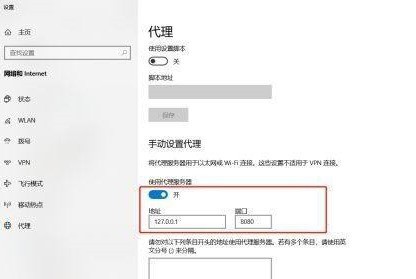
Atas ialah kandungan terperinci Bagaimana untuk menyediakan pelayan proksi untuk pelayar Microsoft Edge Bagaimana untuk menyediakan pelayan proksi untuk pelayar Microsoft Edge. Untuk maklumat lanjut, sila ikut artikel berkaitan lain di laman web China PHP!
 tetapan keserasian pelayar tepi
tetapan keserasian pelayar tepi
 Apakah pelayar edge?
Apakah pelayar edge?
 Pelayar tepi tidak boleh mencari
Pelayar tepi tidak boleh mencari
 Bagaimana untuk membuka fail html WeChat
Bagaimana untuk membuka fail html WeChat
 Penyelesaian kepada pengecualian pengecualian perisian yang tidak diketahui dalam aplikasi komputer
Penyelesaian kepada pengecualian pengecualian perisian yang tidak diketahui dalam aplikasi komputer
 Bagaimana untuk menyelesaikan ralat permintaan http 415
Bagaimana untuk menyelesaikan ralat permintaan http 415
 Perkara yang perlu dilakukan jika chrome tidak dapat memuatkan pemalam
Perkara yang perlu dilakukan jika chrome tidak dapat memuatkan pemalam
 Apakah platform 1688?
Apakah platform 1688?




